Slik låser du nesttermostaten din med en PIN-kode

Med Nest Thermostat kan du justere ditt hjem temperatur rett fra smarttelefonen din, men hvis du ikke vil at andre skal rote rundt , her er hvordan du låser nesttermostaten din med et passord.
På samme måte som med smarttelefonen din, vil du mest sannsynlig ha et passord aktivert slik at andre ikke kan få tilgang til appene dine og annen informasjon. Gitt, det er ikke appene og personlige opplysninger som andre brukere vil ha tilgang til på Nest, men hvis noen andre skulle vri varme eller air condition uten at du vet det, kan det koste mer penger i verktøy enn hva du kanskje har planlagt .
Heldigvis er det veldig enkelt å sette inn et passord på Nest-termostaten og forhindre uautoriserte brukere i å endre temperaturen og rote rundt med andre innstillinger.
Legg til en PIN-kode Fra nesttermostaten
For å sette opp et passord rett fra Nest-termostaten selv, start ved å trykke på enheten for å åpne hovedmenyen på hovedskjermbildet og velge "Innstillinger".

Bla til høyre og velg "Lås".

Velg "Lås" når den spør hvis du vil låse termostaten din.

Skriv inn en firesifret PIN-kode ved å spinne hjulet og trykk på enheten for å gå til neste siffer.

Skriv inn PIN-koden på nytt.

Neste, juster minimumstemperaturen som du vil tillate andre mennesker å bytte den til uten å måtte gå inn r i PIN-koden.

Du stiller også en maksimal temperatur. Du kan gjøre dette til en rekkevidde, eller bruk samme nummer for minimum og maksimal temperatur for å forhindre justering i det hele tatt.

Velg "Ferdig".

Nesttermostaten er nå låst, og du ser også en liten hengelåsikon nederst, som indikerer at enheten er passordbeskyttet.

Hvis noen andre ønsker å justere temperaturen forbi minimum eller maksimum, eller til og med få tilgang til hovedmenyen på hovedskjermbildet, må de angi i passordet for å gjøre det.
Legg til en PIN-kode fra din smarttelefon
Du kan også låse Nest-termostaten din rett fra smarttelefonen din via Nest-appen.
Åpne appen og velg din Nest Termostat på Startsiden.
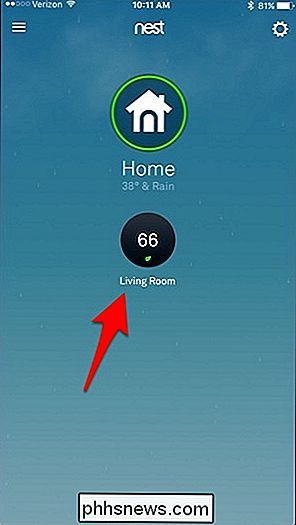
Trykk på ikonet for innstillinger i øverste høyre hjørne av skjermen.
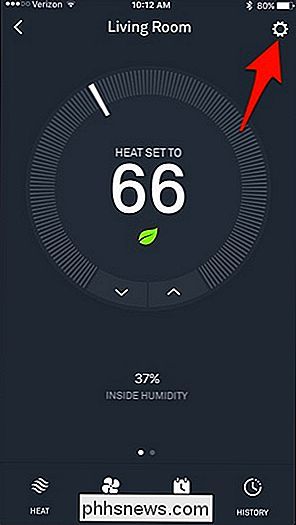
Velg "Lås".
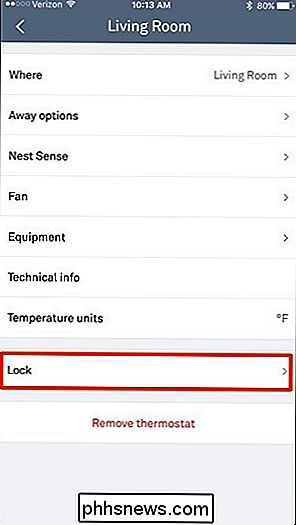
Skriv inn en firesifret PIN-kode.
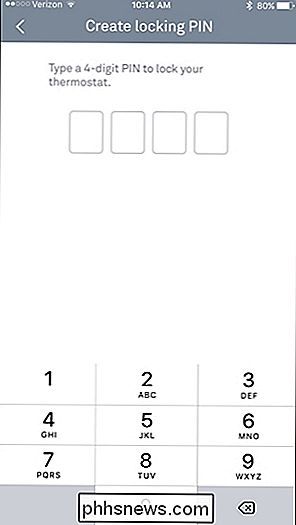
Skriv inn PIN-koden på nytt .
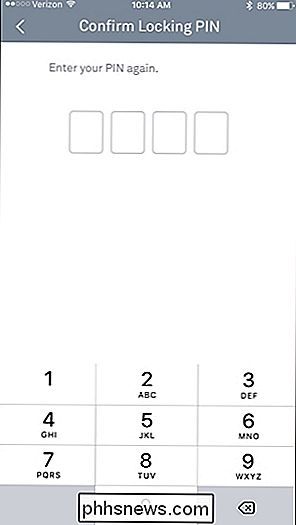
Bruk de to skyveknappene, juster minimums- og maksimumstemperaturene. Dessverre, i appen er minimumsintervallet fire grader, slik at du ikke kan gjøre dem til samme nummer og helt forhindre at noen justerer temperaturen som du kan på Nestet selv.
Når du har angitt et område, trykker du på " Lås "nederst.
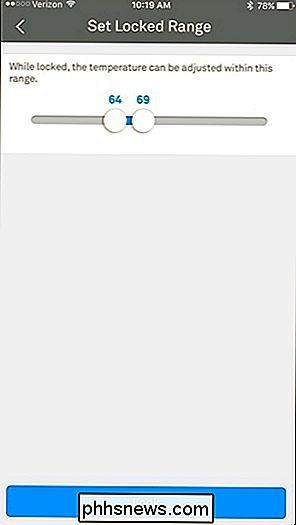
Nesttermostaten din blir nå låst, og appen viser nå en blå" Lås opp "-knapp i innstillingsmenyen. Hvis du velger det, låses termostaten og fjerner passordbeskyttelsen.
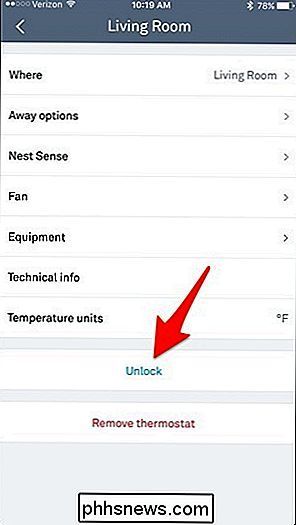
Mens du må taste inn passordet hvis du vil endre noe på termostaten selv, trenger du ikke å gjøre dette i Nest-appen, og det vil være som termostaten ikke engang er låst, noe som er en fin bekvemmelighet.

Hva Lossless File Formats er, og hvorfor du ikke bør konvertere Lossy til Lossless
Enten du har å gjøre med bilder, musikk eller videofiler, er det viktig å forstå forskjellen mellom ulike typer av formater og når du skal bruke dem. Bruk av feil format kan ødelegge filens kvalitet eller gjøre filstørrelsen unødvendig stor. Noen typer mediefilformater er "lossy" og enkelte typer er "lossless".

Hva er datalgoritmer, og hvordan fungerer de?
Med mindre du er i matte eller programmering, kan ordet "algoritme" være gresk til deg, men det er en av byggesteinene av alt du bruker til å lese denne artikkelen. Her er en rask forklaring på hva de er, og hvordan de fungerer. Ansvarsfraskrivelse: Jeg er ikke en matematikk- eller datavitenskapslærer, så ikke alle vilkårene jeg bruker er tekniske.



